更新日期:2019-11-07 来源:http://www.dxupan.com 作者:云骑士xp系统
有关win8系统iis8使用htaccess伪静态文件的操作方法想必大家有所耳闻。但是能够对win8系统iis8使用htaccess伪静态文件进行实际操作的人却不多。其实解决win8系统iis8使用htaccess伪静态文件的问题也不是难事,小编这里提示两点:1、安装iis,这个就不多说了。使用系统自带的启动或关闭windows功能来安装; 2、http://www.microsoft.com/web/downloads/,下载并安装“web 平台安装程序”,目前最新版本为5.0,双击,下一步到底即可;;掌握这些就够了。如果还想了解更多详细内容,可继续学习下面关于win8系统iis8使用htaccess伪静态文件的操作方法的介绍。
推荐:
1、安装iis,这个就不多说了。使用系统自带的启动或关闭windows功能来安装;
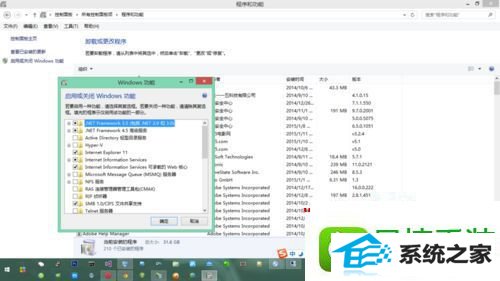
2、http://www.microsoft.com/web/downloads/,下载并安装“web 平台安装程序”,目前最新版本为5.0,双击,下一步到底即可;
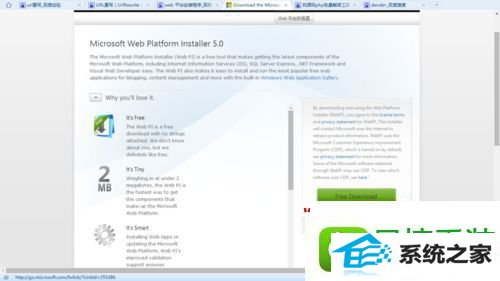
3、打开internet information services(iis)管理器,在管理中已经多了一个“web 平台安装程序”,双击打开;
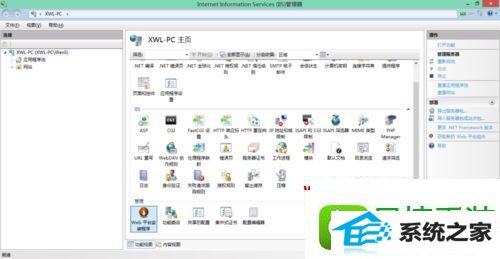
4、搜索“url”,搜索结果第一个"URL 重写工具2.0",点击该记录后面的添加,再点击下方的安装按钮,还是一步到底,完成之后,重启下iis管理器;
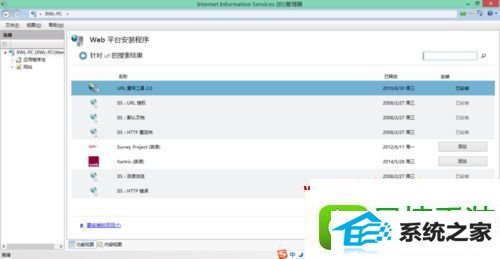
5、iis管理器下发现多了一个“url重写”即安装成功了。接下来就是如何使用.htaccess文件了。找一个需要伪静态的项目,例如888,然后再双击“url重写”;
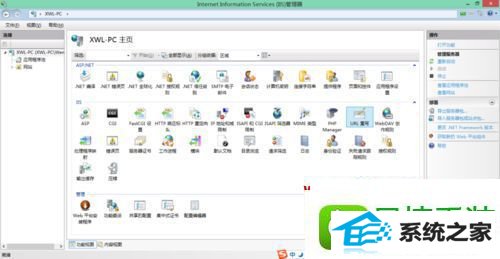
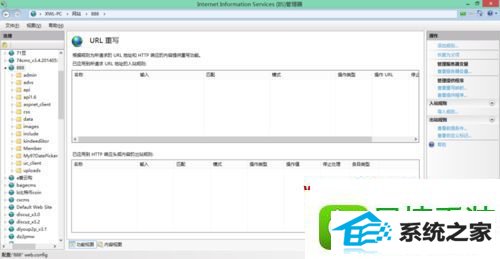
6、找到右侧菜单中的导入规则;
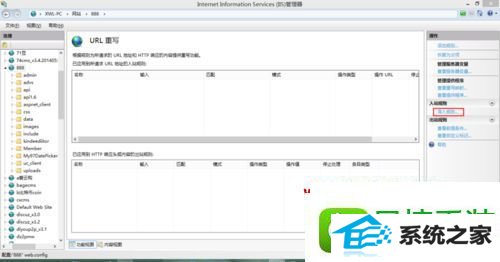
7、点击浏览,找到要使用的.htaccess文件,单击导入;
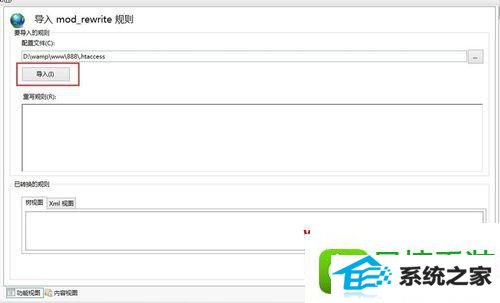
8、点击右侧的“应用”,重新项目888或者是iis,查看下伪静态规则是否生效。
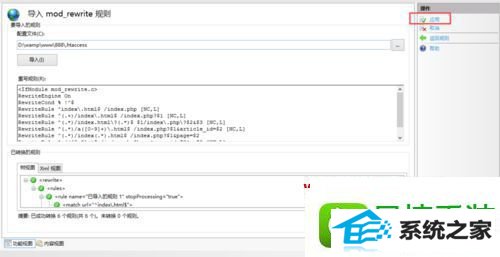
关于win8系统下iis8使用htaccess伪静态文件的方法就给大家介绍到这边了,有需要的用户们可以参照上面的方法来使用就可以了。